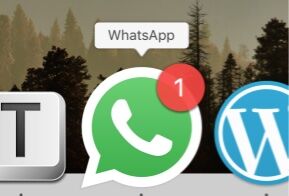
WhatsApp Web am PC oder Mac komfortabler nutzen
Seit der Einführung von WhatsApp Web lässt sich WhatsApp bekanntermaßen endlich auch von einem PC, Mac oder Linux-Rechner aus bedienen. Der Nachteil: Dazu muss jedes Mal erst ein Browser geöffnet werden. Ein kleines Zusatzprogramm umgeht diesen Umstand und macht die WhatsApp-Nutzung mit Maus und Tastatur deutlich einfacher.
Möglich wird dies durch den Einsatz des kostenlosen und quelloffenen WhatsApp-Client “WhatsApp for Desktop” von Alexandru Rosianu. Das Programm steht für Windows, Mac OS X und Linux zur Verfügung und hilft dabei, WhatsApp nicht nur in einem Browser, sondern in einem eigenen Programmfenster zu verwenden.
Der Vorteil liegt auf der Hand: Nicht nur findet Ihr das WhatsApp-Fenster dank entsprechendem Icon auf der Taskleiste bzw. im Dock sehr viel schneller wieder, die Verbindung zum Smartphone bleibt auch länger bestehen. Spätestens, wenn Ihr mit CCleaner und Co. Euren Computer aufräumt und dabei Cookies im Browser löscht, verlangt die Web-Version von WhatsApp nämlich eine nervige Neuanmeldung.
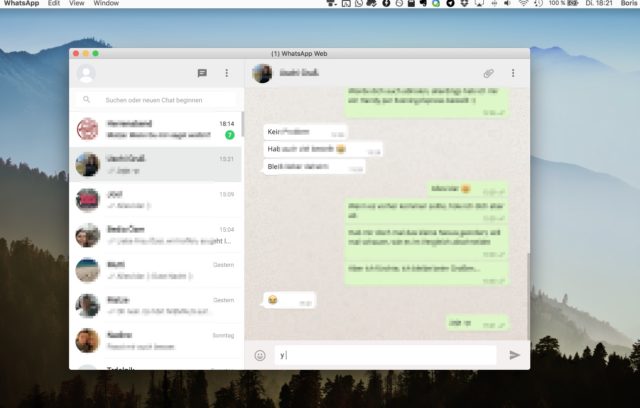
Die Nutzung von WhatsApp Web for Desktop ist einfach: Besucht die Github-Seite des Projekts und ladet Euch die passende Version für Euer Betriebssystem herunter. Nach der Installation startet Ihr WhatsApp auf dem Handy und den Client am Computer. Am Smartphone tippt Ihr nun oben rechts auf die Einstellungen und wählt “WhatsApp Web” aus dem eingeblendeten Menü. Das Telefon schaltet nun die Kamera ein, mit der Ihr den am Computer eingeblendeten QR-Code scannen müsst.
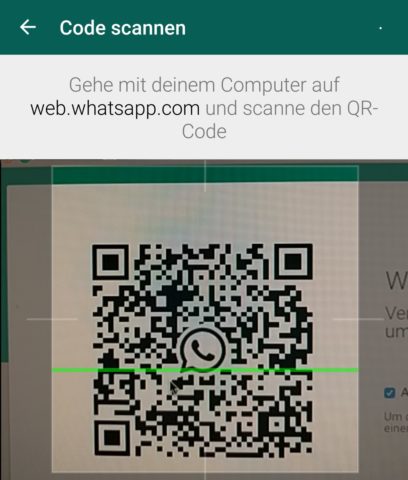
Hat alles geklappt, könnt Ihr WhatsApp ab sofort dauerhaft über den PC- bzw. Mac-Client nutzen. Voraussetzung dafür ist natürlich, dass Euer Smartphone mit dem Internet verbunden ist - im Gegensatz zu GUTEN Messengern wie Telegram erlaubt WhatsApp schließlich keine echten Clients und den Chat auf unterschiedlichen Plattformen.
WhatsApp Web for Desktop: Die wichtigsten Features sind an Bord
Unabhängig davon könnt Ihr mit dem WhatsApp-Client alle Funktionen von WhatsApp nutzen, die Euch auch die “normale” Web-Version liefert. Ihr könnt also Chats und Gruppen beginnen, Bilder vom PC bzw. Mac direkt mit WhatsApp verschicken oder auch Sprachaufnahmen versenden.
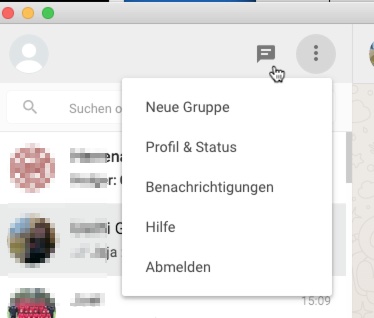
Besonders praktisch: WhatsApp Web blendet in der Statusleiste des Macs bzw. der Taskleiste von Windows oder Linux ein Symbol ein, über das Ihr das Fenster schnell wieder in den Vordergrund bringen könnt. Außerdem vermeldet das Dock-Icon, wenn neue Nachrichten eingegangen sind. Die gleichzeitige Nutzung an verschiedenen Computern ist hingegen immer noch nicht möglich. Immerhin bietet Euch WhatsApp Web in diesem Fall an, Eure Sitzung am aktuellen Desktop fortzusetzen und am anderen zu beenden - eine erneute Anmeldung ist zum Glück nicht möglich.
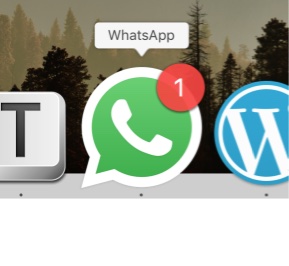
WhatsApp bleibt trotzdem doof :-p
Ja, der dem praktische WhatsApp-Client für den Desktop macht die Nutzung des Gruppenzwang-Messengers zumindest ein bisschen erträglicher. Nein, WhatsApp und ich werden in diesem Leben wohl trotzdem keine Freunde mehr.
Erst kürzlich habe ich wieder gemerkt, wie - sorry - BESCHISSEN es ist, sein WhatsApp-Konto auf ein neues Handy umzuziehen. Trotz aktiviertem Cloud-Backup war beim Wechsel vom Nexus 5 auf das Google Nexus 6p erst einmal meine komplette Chat-Historie leer. Beim von uns Tutonauten präferierten Telegram ist die gleichzeitige Nutzung auf beliebig vielen Geräten (inklusive Tablets und ECHTEN Clients für Mac und Windows) hingegen sooooooo viel einfacher.
Also Leute, WhatsApp kündigen und zu Telegram wechseln. Das Argument “Das nutzt aber keiner!!!” zählt nicht - nach der Logik wäre heute auch niemand bei Facebook angemeldet, sondern immer noch bei StudiVZ und MySpace unterwegs :-p
Und wer es wider besseren Wissens nicht will:
Zum Download von WhatsApp Web for Desktop
Update Dezember 2015: Probleme mit WhatsApp Web für Windows
Zumindest bei mir versagt die Windows-Version von WhatsApp Desktop seit einigen Tagen ihren Dienst und fordert mich zum Download eines (bereits installierten) Browsers auf :-/ Auf dem Mac hingegen funktioniert der Client noch problemlos. Zumindest die Chrome-User unter Euch haben unter Windows gleich zwei Alternativen zur Wahl, um WhatsApp in die Taskleiste zu bringen: Wahlweise installiert Ihr die Erweiterung WhatsChrome oder Ihr generiert aus der Homepage von WhatsApp Web eine Desktop-Anwendung, wie es webaschtl in den Kommentaren vorschlägt. Wie das geht, zeigen wir Euch in dieser Anleitung. Leider hat Google eben jene praktische Funktion aus der Mac-Version von Chrome gestrichen, weshalb Ihr hier am besten weiter mit dem inoffiziellen WhatsApp-Client fahrt...








… ist das nicht einfach nur ein „verschachteltes Chrome“? Denn web.whatsapp.com könnte ich ja auch in eine Chrome-Anwendung (Desktop-App oder wie sich dies nennt) „umwandeln“, oder?
Ich oute mich mal als zu dumm zum installieren. Zwar sehe ich den Folder mit der dmg, aber nix um ihn herunterzuladen.
Hi Bella,
die Dummheit lag in diesem Fall bei mir, weil ich das Github-Projekt und nicht die „fertigen“ Downloads verlinkt habe ;) Ich habe es mal korrigiert. Die richtigen Downloads für WhatsApp Web findest du also hier.
Bitte löschen, der Fehler saß vor dem Rechner. Ich hatte WA auf dem Handy nicht gestartet :-(
Heyho. Muss doch nicht gelöscht werden, oder? Deine Lösung hilft ja vielleicht dem ein oder anderen User.
Hm und schon habe ich das Problem, dass bei jedem Start des Clients sich ein Fenster öffnet in dem ich einen Browser DL soll. Opera, FireFox oder Chrome. Der FF ist aber installiert, wird aber offenbar, nun nicht mehr vom Programm erkannt. Kann allerdings sein, dass heute Abend der FF auf die aktuellste Version geupdatet hat. Kann es daran liegen?
Danke – Brauchbar – wie fast alle Eure Tipps ;-)
Danke für die netten Worte, freut uns sehr :)